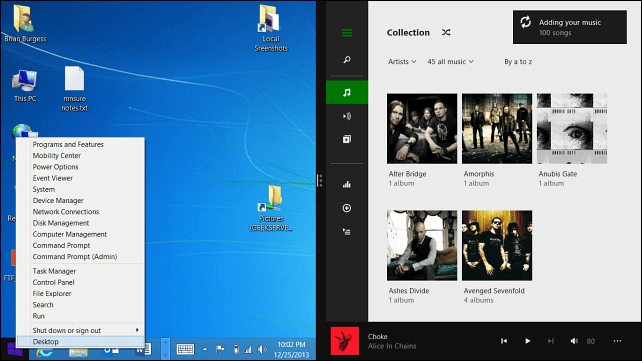Como adicionar sua própria coleção de músicas ao Xbox Music no Windows 8.1
Microsoft O Windows 8.1 Xbox / / March 18, 2020
O Xbox Music com Music Pass fornece uma maneira incrível de sincronizar músicas em vários dispositivos. Mas você pode querer adicionar sua própria coleção local. Aqui está como.
O Xbox Music recebeu muitas atualizações no último ano ou mais e, na minha opinião, está melhor do que nunca. Agora está disponível na web via music.xbox.com bem como plataformas da Microsoft - consoles Windows Phone e Xbox. Também está disponível nas outras duas grandes plataformas Android e iOS. E com o Xbox Music Pass, todas as suas listas de reprodução são sincronizadas com todos esses dispositivos.
Mas e quanto a adicionar sua própria coleção local? Eu mostrei como fazer isso nas primeiras iterações de Música Xbox no Windows 8, mas o processo é diferente e mais simplificado no Windows 8.1. Embora o streaming e a sincronização de listas de reprodução sejam impressionantes, é provável que você também tenha uma enorme coleção de MP3 para adicionar. Veja como criar sua coleção a partir de arquivos de música locais.
Adicionar sua coleção de músicas ao Xbox Music
Inicie o aplicativo Xbox Music e abra a barra de botões. Vamos para Configurações> Preferências.
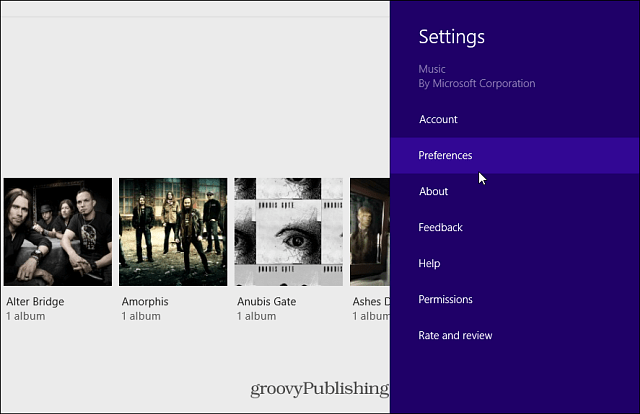
Agora, no topo da lista, clique no ícone Escolha onde procuramos músicas no PC ligação.
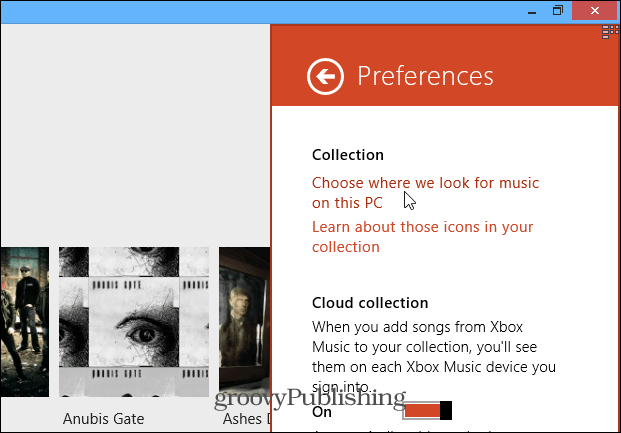
Em seguida, você verá a seguinte tela pop-up. Por padrão, você verá alguns locais na sua unidade C: local. Por exemplo, aqui, ele exibe minha pasta Music Library e Music. Clique no botão Adicionar (+).
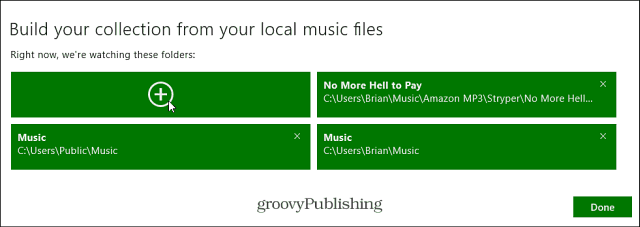
Agora você só precisa navegar pelos outros locais de música e adicionar as pastas que deseja Xbox Music para monitorar a música. Você pode escolher entre o PC local, Bibliotecas, SkyDrive, locais de rede.
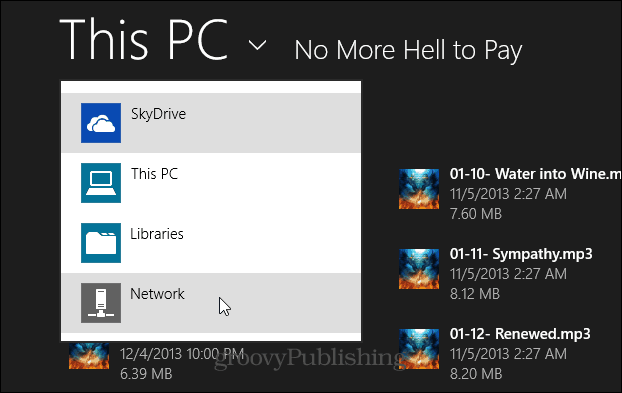
Por exemplo, aqui estou adicionando uma unidade externa que faz backup da maioria dos meus arquivos MP3.
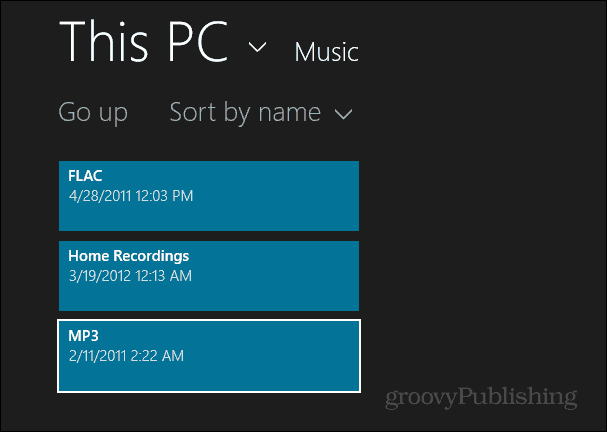
Além disso, se você receber músicas de outros serviços, como iTunes ou Música amazon, você pode simplesmente selecionar essas pastas também.
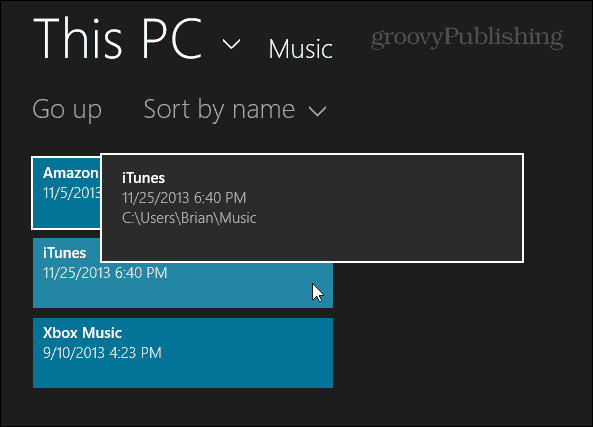
Ou, se você queria apenas algumas pastas, pode entrar e selecionar as que deseja.
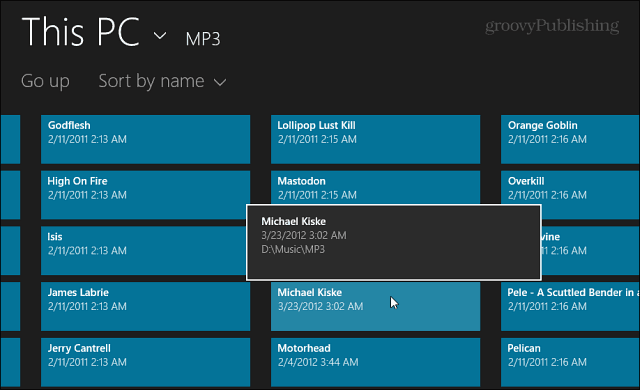
Depois de adicionado, você verá o novo local listado. Por exemplo, agora posso ver minha unidade externa, iTunes e Amazon.
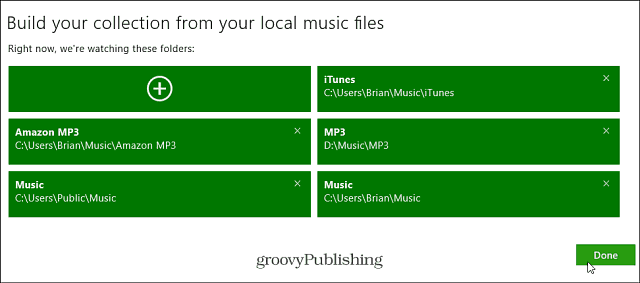
Agora, quando eu percorrer minha coleção, tudo o que estiver no novo local será exibido e eu posso apreciar as músicas. Se você tiver muita música na outra fonte que adicionar, apenas seja paciente enquanto ela é preenchida.
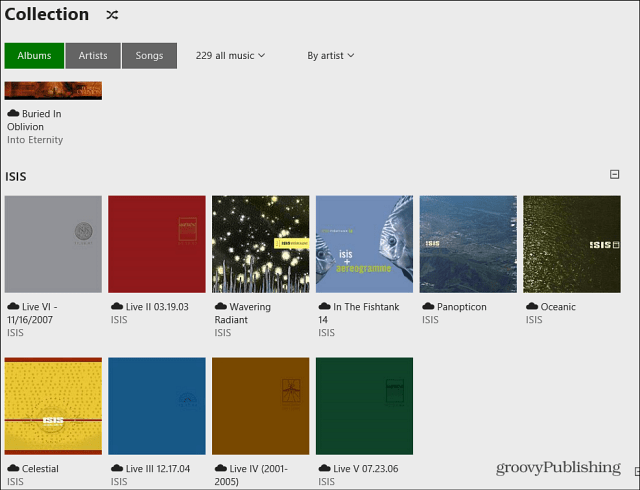
Se você precisar remover uma pasta de música, basta clicar no "X" no canto superior direito do bloco. Toque em remover pasta e confirme.
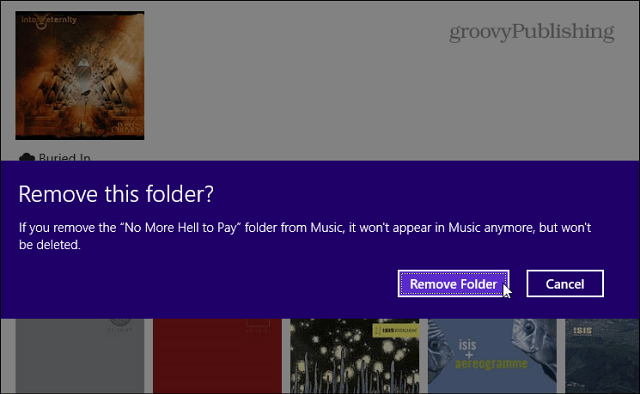
Dica bônus: Execute o Xbox Music a partir da área de trabalho
Se você usa o Xbox Music em um desktop ou laptop tradicional, definitivamente deseja investir US $ 4,99 em ModernMix de Stardock. Ele permite que você acesse o aplicativo - e todos os outros aplicativos modernos - diretamente da área de trabalho. Quando eu configuro um novo sistema Windows 8.1, é uma das primeiras coisas que instalo. Isso facilita muito o uso de aplicativos modernos, especialmente o Xbox Music!
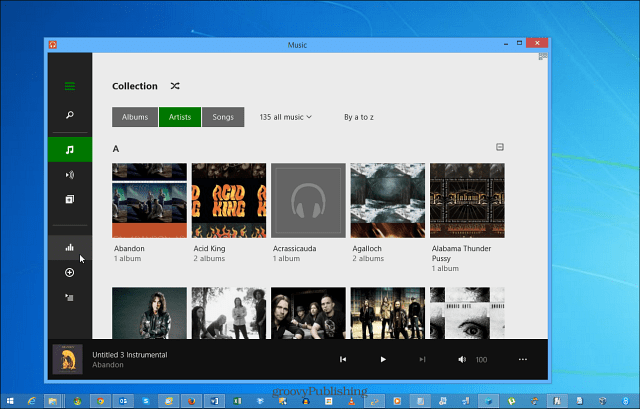
Esperamos ver uma atualização da Microsoft que permita o mesmo tipo de funcionalidade, mas até então, pagando cinco dólares vale a pena pela conveniência. Se você não deseja gastar dinheiro, sempre pode usar o recurso de snap da Microsoft e exibir sua área de trabalho ao lado de aplicativos modernos lado a lado.